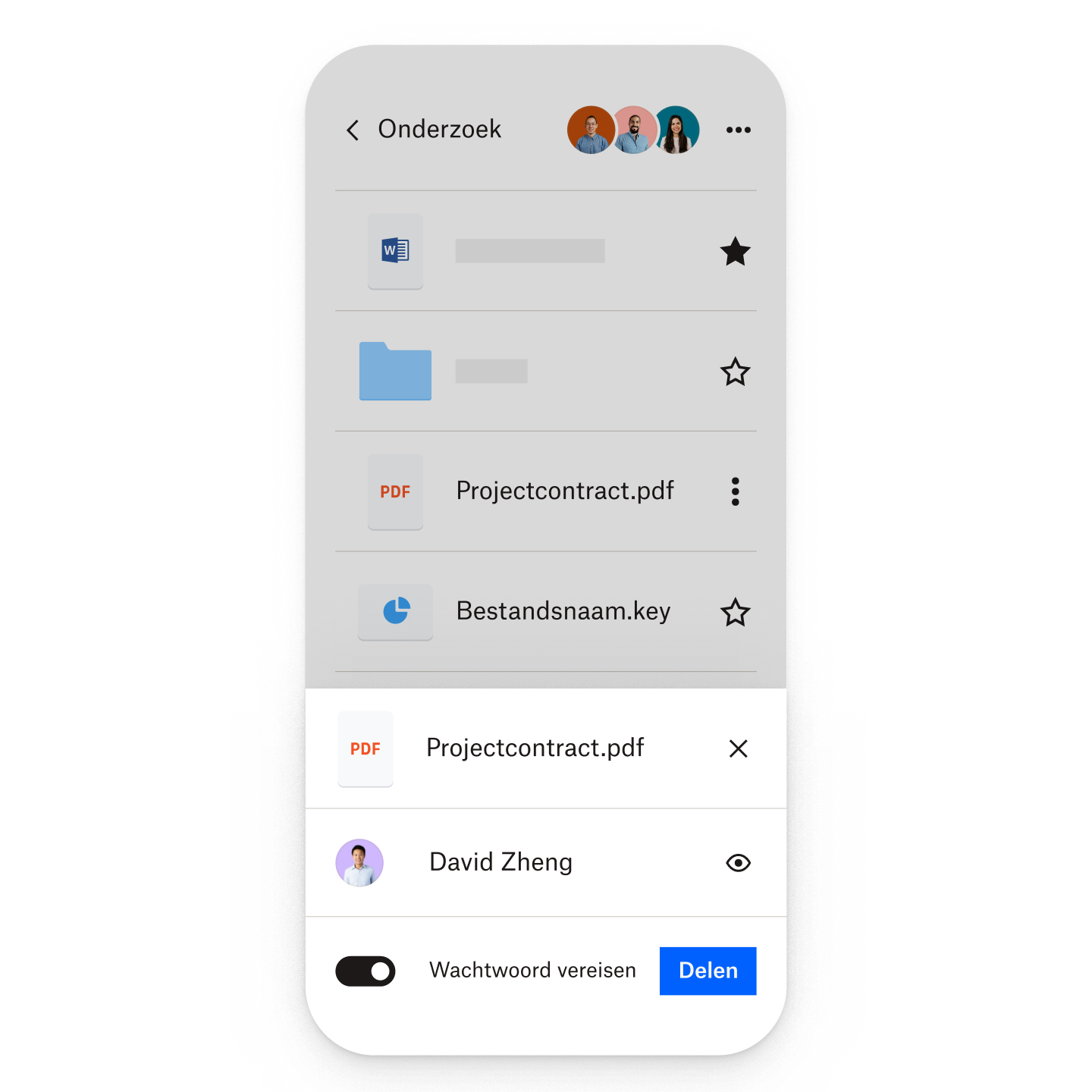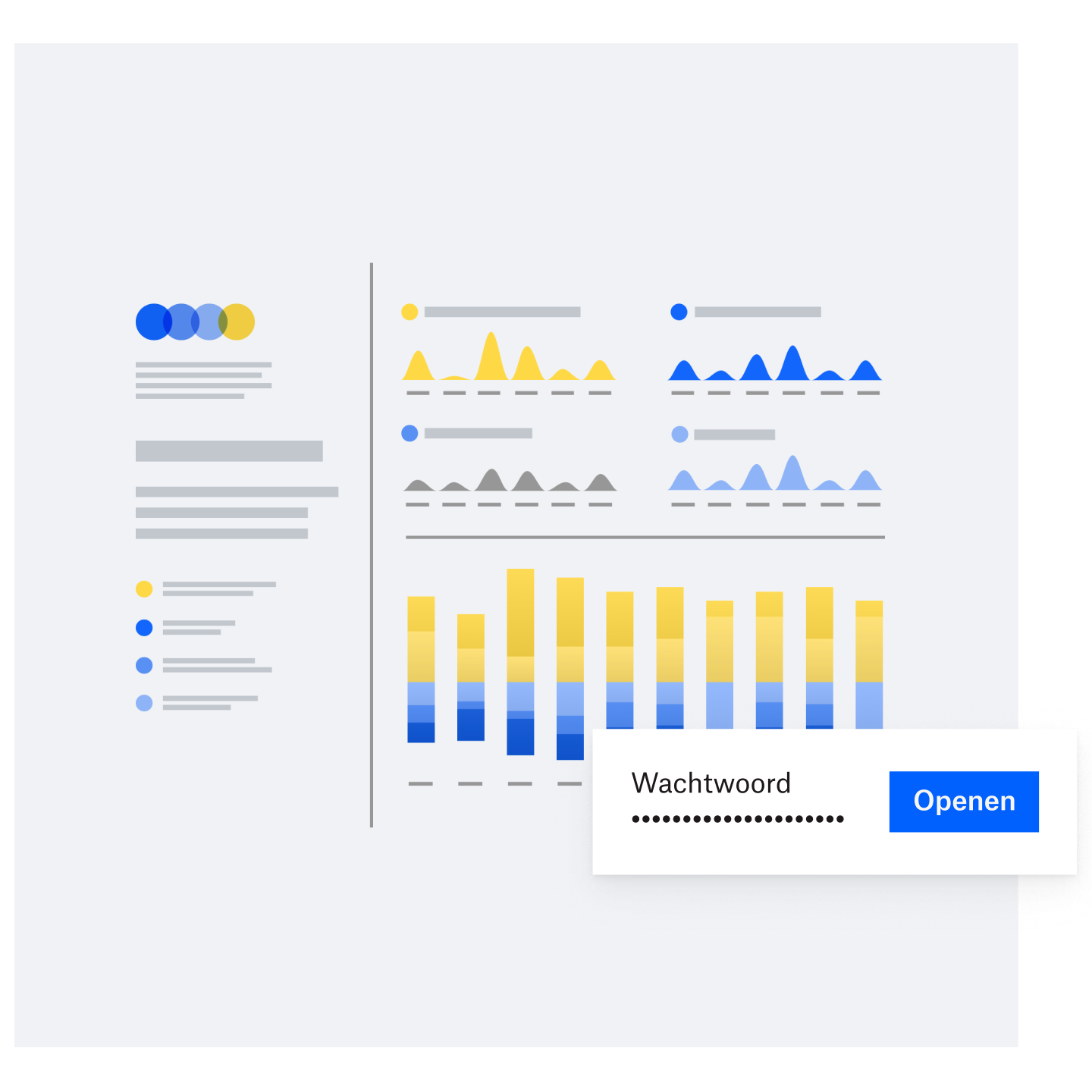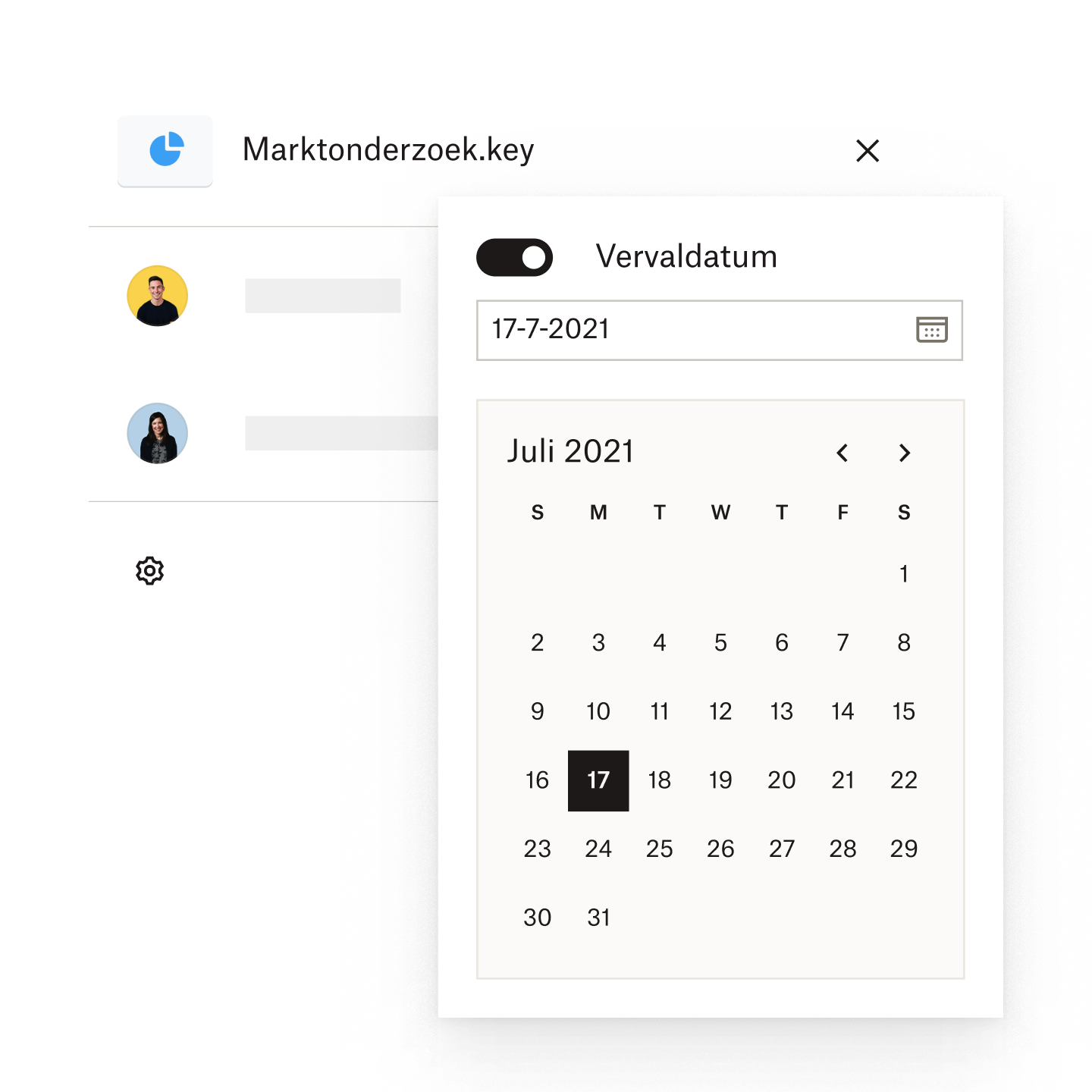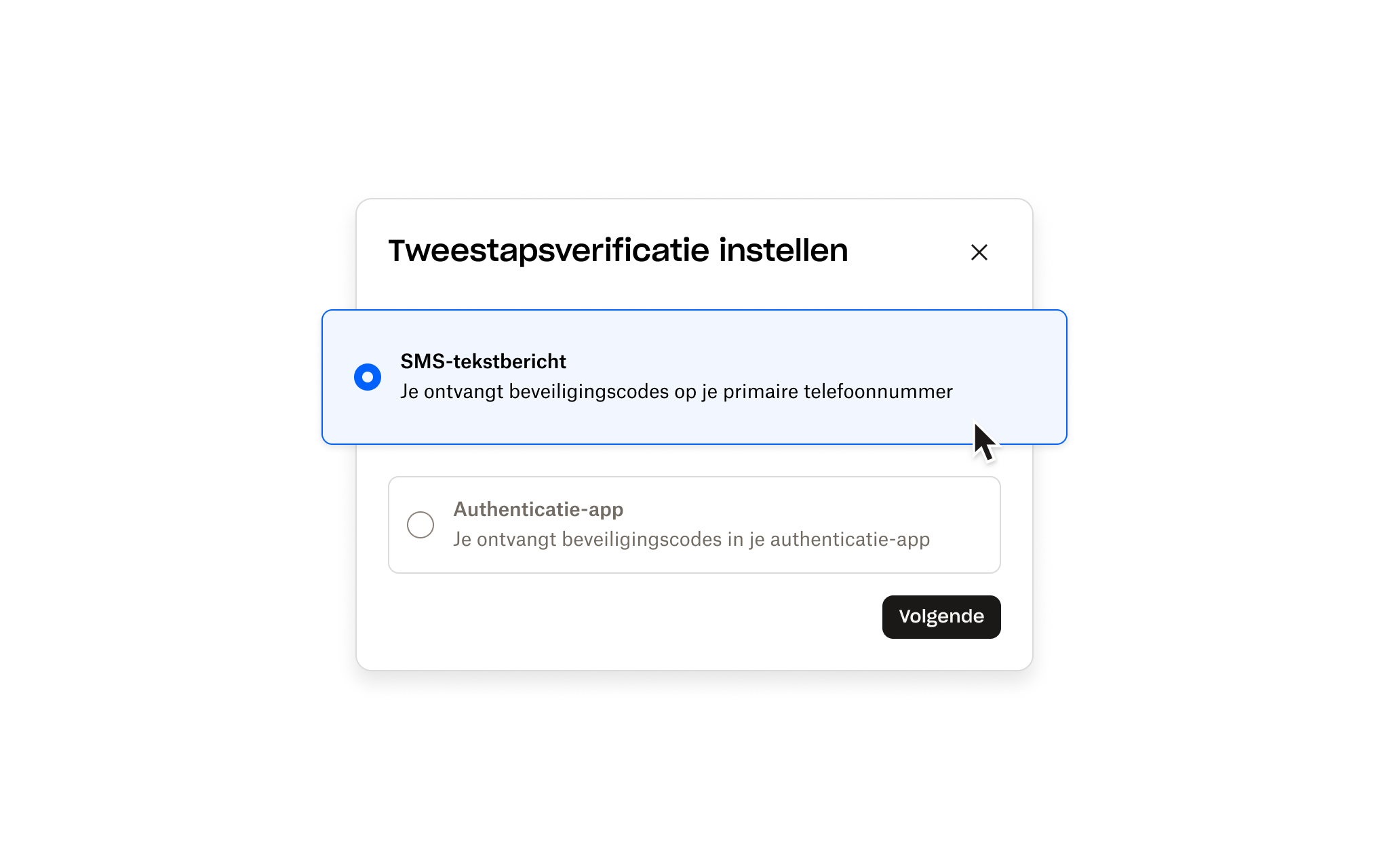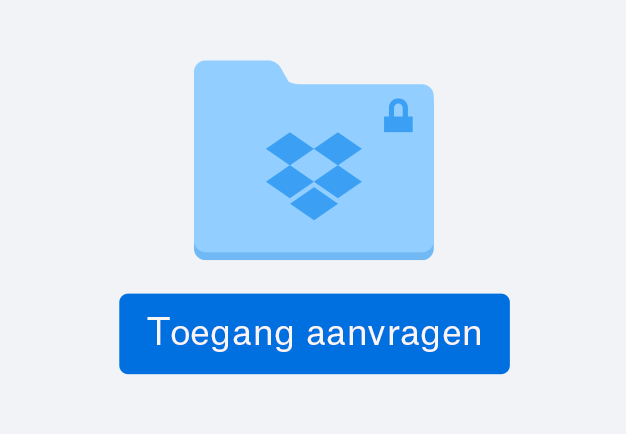Beveilig een map of bestand met een wachtwoord om nog een extra beveiligingslaag toe te voegen
Dropbox beschikt over meerdere beschermingslagen, zodat je gerust kunt zijn in de wetenschap dat je meest gevoelige gegevens veilig zijn in de cloud.
Door bestanden met een wachtwoord te beveiligen via Dropbox, zorg je ervoor dat alleen de mensen die jij toegang wilt geven tot je bestanden, erbij kunnen.
Voordat iemand een document kan bekijken of downloaden, moet diegene het wachtwoord invoeren dat je hebt ingesteld om het document te beschermen.